Содержание
- 2. ЧТО ТАКОЕ ОНЛАЙН-КУРС Это интерактивные обучающие уроки, используя видео, тексты и разнообразные задачи с автоматической проверкой
- 3. Преимущества онлайн курсов Автоматическая проверка заданий; Результаты учащихся в одном месте (оценки, статистика, динамика); Использование курса
- 4. образовательная платформа и конструктор онлайн-курсов. Каталог готовых бесплатных онлайн курсов по математике; Возможность создавать неограниченное количество
- 5. Stepik.org
- 7. Я-студент
- 8. Как поступить на курс?
- 10. Ссылка на мастер-класс Преподаватель в своем личном кабинете создает ссылку на курс https://stepik.org/join-class/da5c60751cd8611903d7d2a4126fd9b62a0252b7
- 12. Я-преподаватель
- 13. Личный кабинет
- 17. Как создать курс?
- 18. ШАГ 1 Создать новый курс/урок
- 20. ШАГ 2 Заполнить информацию о курсе: название; краткое описание; режим доступа курса
- 22. ШАГ 3 Редактировать содержание курса (добавление модулей, который может содержать несколько уроков)
- 25. ШАГ 4 Описание модулей и уроков курса
- 27. ШАГ 5 Сохранить содержание
- 29. ШАГ 6 Редактировать содержание уроков (добавить материал и задания к урокам)
- 32. ШАГ 7 Добавить столько материала и заданий (шагов), сколько требуется
- 34. ШАГ 8 Выбрать тип шага
- 36. Как пригласить учеников?
- 37. 1) В разделе мои курсы, открыть нужный вам курс или урок, на который вы хотите пригласить
- 38. 3) Создаете класс
- 39. 4) Создаете класс (только название и описание)
- 40. 5) Отправляете ссылку учащимся
- 41. Табель успеваемости (в формате xls)
- 43. Скачать презентацию



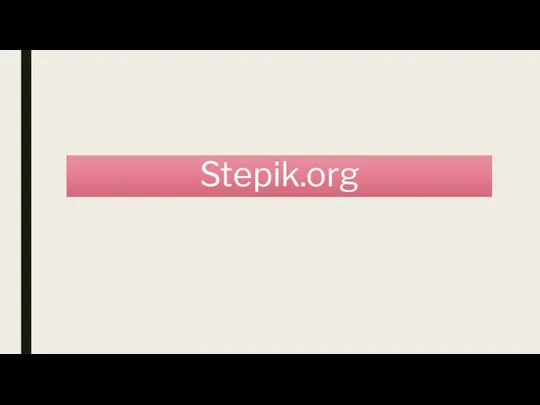
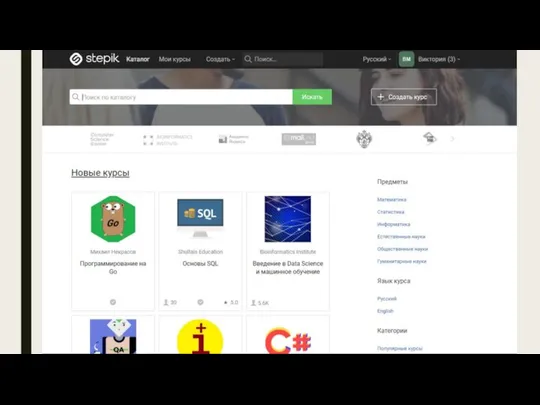



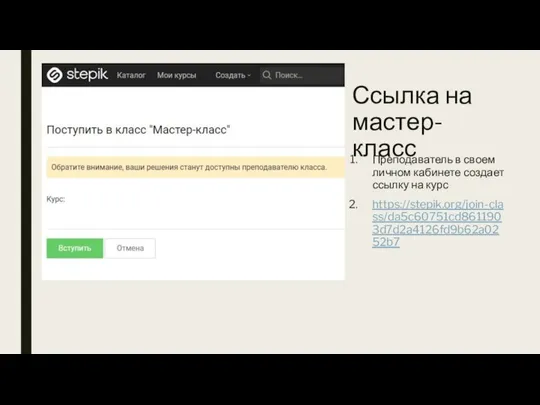

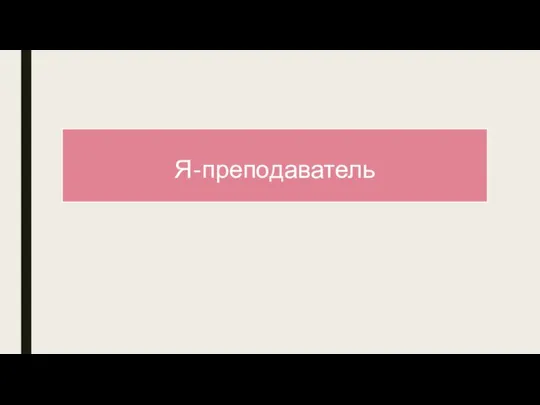
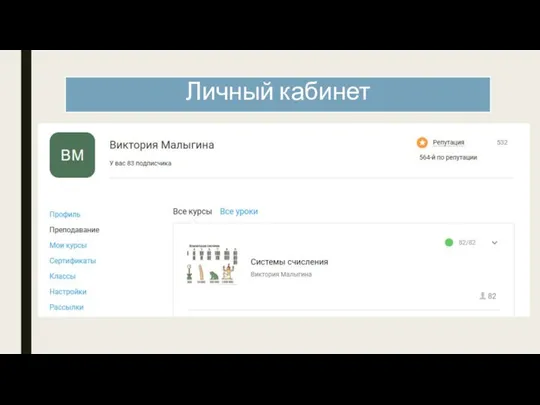
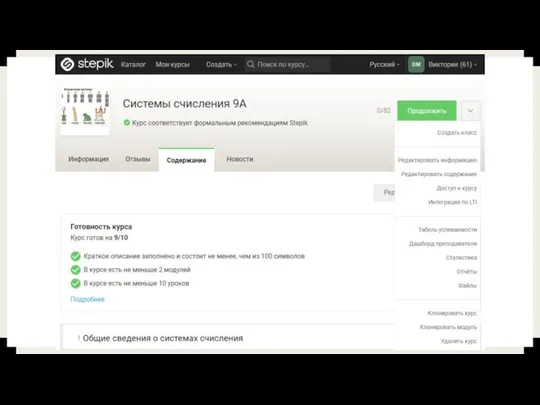




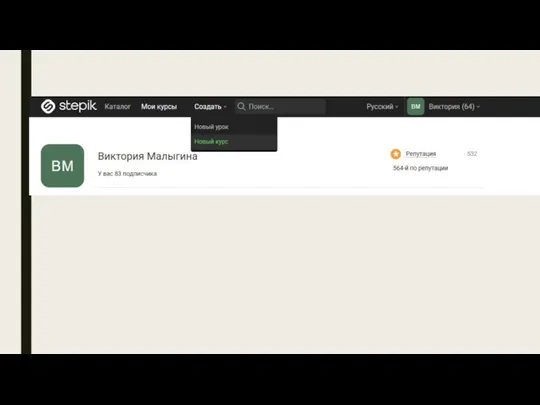



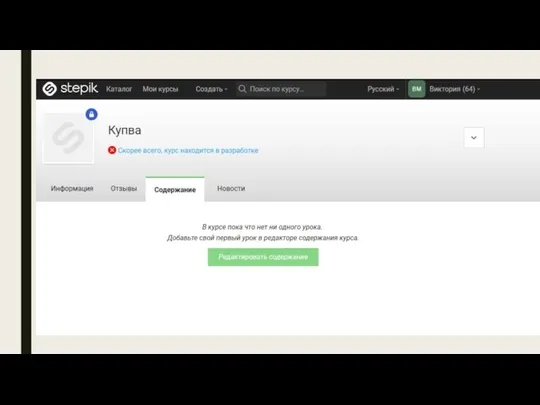
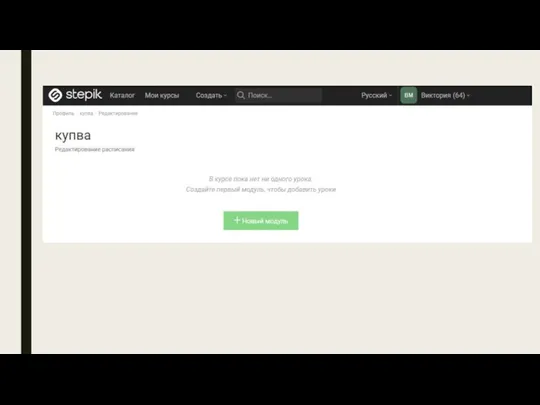

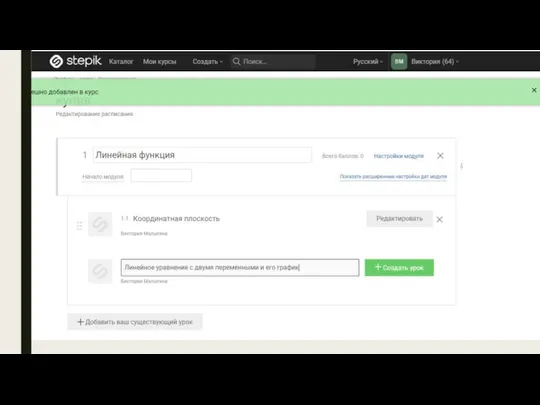




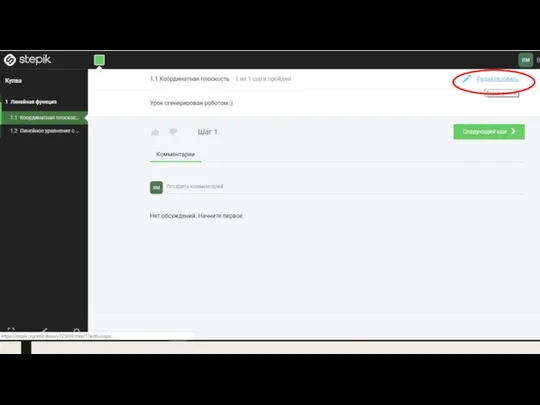





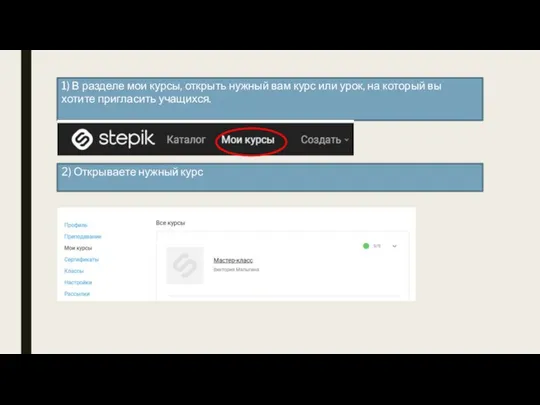
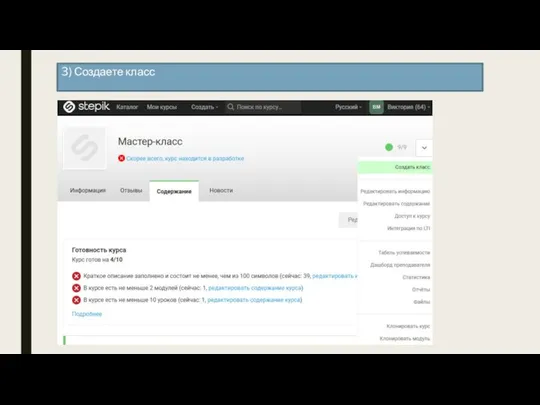
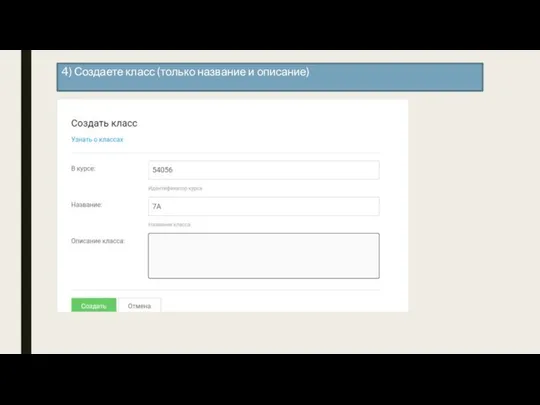
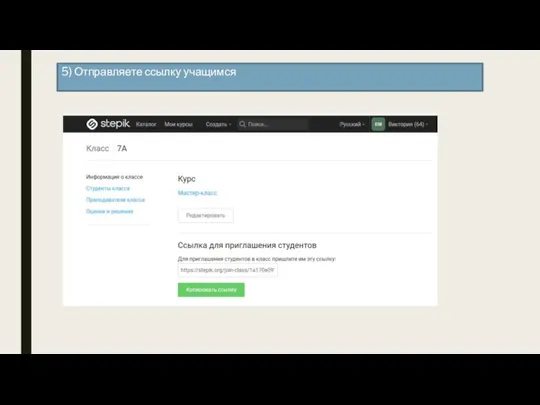

 Динамические типы данных. Списки
Динамические типы данных. Списки Выпуклый анализ. Пространство подмножеств. Лекция 3
Выпуклый анализ. Пространство подмножеств. Лекция 3 Гражданское право
Гражданское право Презентация на тему "Фармакология ингибиторов АПФ" - скачать презентации по Медицине
Презентация на тему "Фармакология ингибиторов АПФ" - скачать презентации по Медицине Готовимся к ОГЭ . Русский язык Шаг за шагом
Готовимся к ОГЭ . Русский язык Шаг за шагом 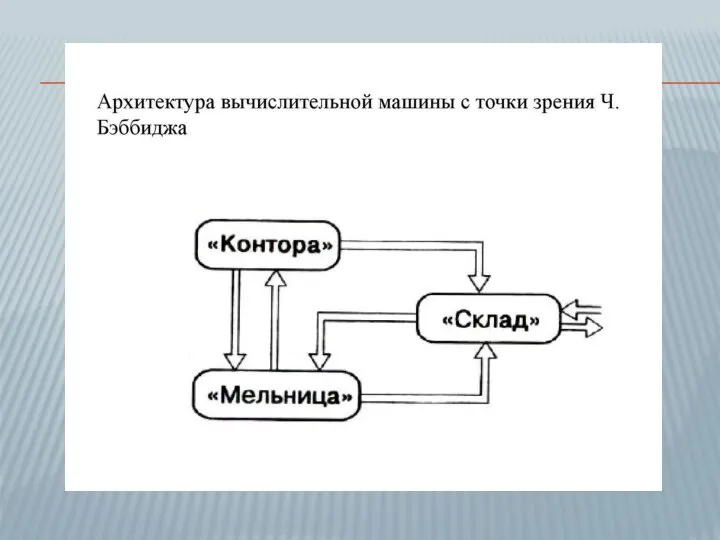 Архитектура вычислительной машины с точки зрения Ч. Бэббиджа
Архитектура вычислительной машины с точки зрения Ч. Бэббиджа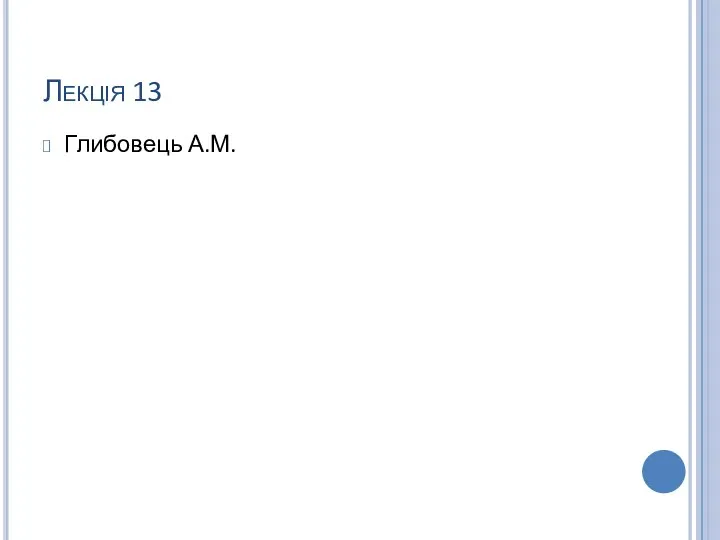 Тип String (java)
Тип String (java) Обеспечение исполнения контракта
Обеспечение исполнения контракта Презентация "Герб флаг гимн" - скачать презентации по МХК
Презентация "Герб флаг гимн" - скачать презентации по МХК Урок № 17 Двоеточие в бессоюзном сложном предложении.
Урок № 17 Двоеточие в бессоюзном сложном предложении. Я выбираю спорт
Я выбираю спорт Развитие политического знания в Новое время. Политология как самостоятельная дисциплина
Развитие политического знания в Новое время. Политология как самостоятельная дисциплина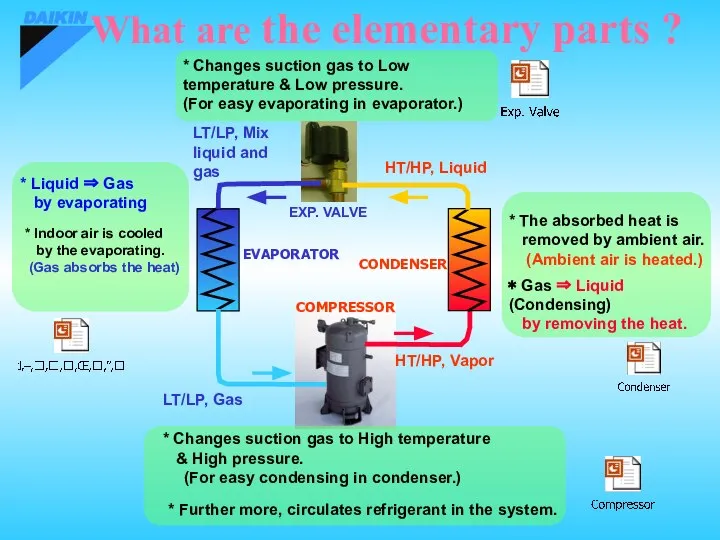 Refrigeration fundamentals
Refrigeration fundamentals Спрос, предложение и рынок
Спрос, предложение и рынок Механические и строительные свойства и характеристики грунтов
Механические и строительные свойства и характеристики грунтов Возбудители вирусных гепатитов
Возбудители вирусных гепатитов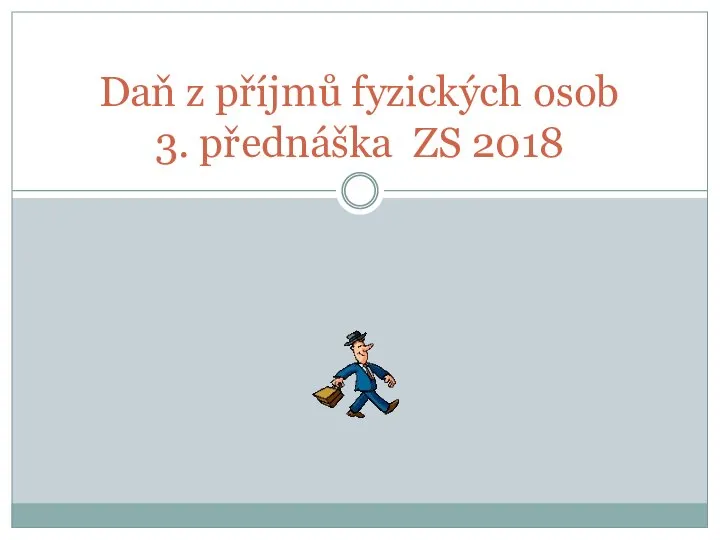 Daň z příjmů fyzických osob
Daň z příjmů fyzických osob Процедура работы с браком
Процедура работы с браком Символьные и строковые переменные. Функции и процедуры для обработки символьных и строковых переменных
Символьные и строковые переменные. Функции и процедуры для обработки символьных и строковых переменных Общественное здание в г. Новосибирске
Общественное здание в г. Новосибирске Деловая переписка Полякова Р.И.
Деловая переписка Полякова Р.И.  Греция - Россия
Греция - Россия Одежда казаков и казачек
Одежда казаков и казачек Herkunft Woher kommst du? Wo wohnst du?
Herkunft Woher kommst du? Wo wohnst du? Лекция 1. Общая характеристика С. Понятия. Квалификация — копия — копия
Лекция 1. Общая характеристика С. Понятия. Квалификация — копия — копия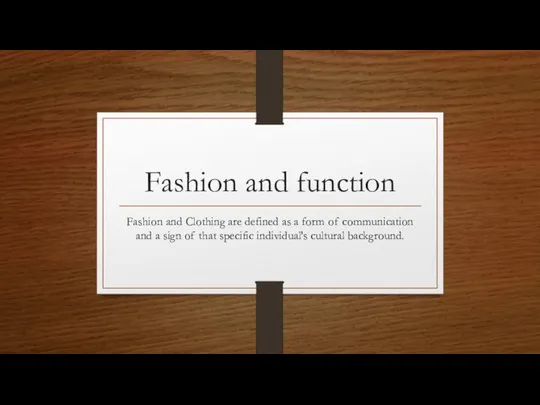 Fashion and function
Fashion and function ПК ЛК №19 (підс) 2001.ppt
ПК ЛК №19 (підс) 2001.ppt Метод проекций. Задание прямой линии на чертеже. Взаимное положение двух прямых. Теорема о проекциях прямого угла. (Лекция 1)
Метод проекций. Задание прямой линии на чертеже. Взаимное положение двух прямых. Теорема о проекциях прямого угла. (Лекция 1)